SteeringWheels 可以透過將許多常用導覽工具組合成一個單一介面來節省您的時間。SteeringWheels 是視工作而定的,可讓您在不同視圖中導覽和定位模型。
| 2D 操控盤 |
|---|
 |
| 完整導覽操控盤 | 檢視物件操控盤 (基本操控盤) | 導覽建築操控盤 (基本操控盤) |
|---|---|---|
 |
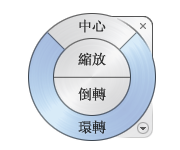 |
 |
| 小檢視物件操控盤 | 小導覽建築操控盤 | 小完整導覽操控盤 |
|---|---|---|
 |
 |
 |
第一次接觸訊息通知
第一次顯示 SteeringWheels 且目前視圖為 3D 視圖時,會顯示有關操控盤的「第一次接觸」訊息通知。第一次接觸訊息通知用於簡介操控盤用途並展示其使用方法。
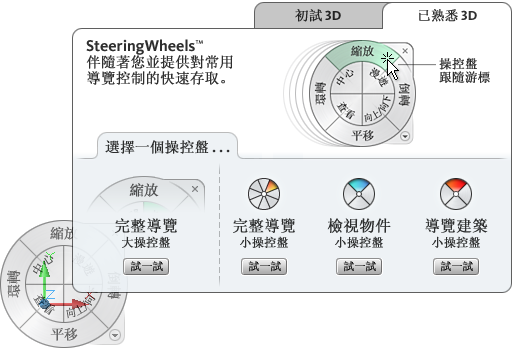
顯示與使用操控盤
按並拖曳操控盤的楔形塊按鈕是交互的主模式。顯示操控盤後,按一下其中一個楔形塊按鈕並按住指向設備的按鈕以啟用導覽工具。拖曳以重新定位目前視圖。釋放按鈕會使您返回操控盤。
操控盤的外觀
您可以在提供的不同型式操控盤之間切換,或調整大小和不透明度,以控制操控盤的外觀。操控盤 (除 2D 導覽操控盤之外) 可使用兩種不同型式:大操控盤和小操控盤。
操控盤的大小控制操控盤上顯示的楔形塊按鈕和標示的大小;不透明度控制操控盤後模型中物件的可見性。
操控盤工具提示、工具訊息和工具游標文字
將游標移置操控盤上的每個按鈕上時,均會顯示其工具提示。工具提示會在操控盤下方顯示,並識別按一下楔形塊按鈕或其他按鈕時要執行的動作。
與工具提示相似,當您使用操控盤中的其中一個導覽工具時,會顯示工具訊息和游標文字。導覽工具處於作用中狀態時會顯示工具訊息;它們提供關於使用工具的基本說明。工具游標文字會在游標旁邊顯示作用中導覽工具的名稱。停用工具訊息和游標文字僅會影響使用小操控盤或大完整導覽操控盤時顯示的訊息。
請使用下列其中一種方法顯示操控盤:
顯示目前選取的 SteeringWheel 型式的步驟
在導覽列上按一下 ![]() 或
或 ![]() 。
。
顯示選取的 SteeringWheel 型式的步驟
在導覽列上,按一下 SteeringWheel 下方的箭頭,然後從關聯式功能表中選取一種 SteeringWheel 型式。
關閉操控盤
- 按 Esc。
- 按一下操控盤右上角的小「x」。
- 在操控盤上按一下右鍵,然後按一下「關閉操控盤」。
- 按 F8。
請使用下列其中一種方法關閉操控盤:
 「選項」以存取「選項」對話方塊。
「選項」以存取「選項」對話方塊。 變更操控盤的大小
- 顯示操控盤。
- 在操控盤上按一下右鍵,然後按一下「選項」。
- 在「選項」對話方塊中,按一下「SteeringWheels」頁籤,然後在「大操控盤外觀/小操控盤外觀」下,對於「大小」,選取「小」、「正常」或「大」。
- 按一下「確定」。
變更操控盤的不透明度
- 顯示操控盤。
- 在操控盤上按一下右鍵,然後按一下「選項」。
- 在「選項」對話方塊中,按一下「SteeringWheels」頁籤,然後在「大操控盤外觀/小操控盤外觀」下,選取透明度等級。
選取「90%」可以最大不透明度顯示 SteeringWheels。預設設定為 50%。
- 按一下「確定」。
啟用操控盤的工具提示
- 顯示操控盤。
- 在操控盤上按一下右鍵,然後按一下「選項」。
- 在「選項」對話方塊中的「SteeringWheels」頁籤上,按一下「展示工具提示」。
當游標移至操控盤上時,系統會顯示操控盤上每個楔形塊和按鈕的工具提示。
- 按一下「確定」。
啟用操控盤的游標文字
- 顯示操控盤。
- 在操控盤上按一下右鍵,然後按一下「選項」。
- 在「選項」對話方塊中的「SteeringWheels」頁籤上,按一下「展示工具游標文字」。
當您即將使用選取的工具時,即會顯示文字標示。
- 按一下「確定」。
啟用操控盤的訊息
- 顯示操控盤。
- 在操控盤上按一下右鍵,然後按一下「選項」。
- 在「選項」對話方塊中的「SteeringWheels」頁籤上,按一下「展示工具訊息」。
當您使用導覽工具時,即會顯示工具的訊息。
- 按一下「確定」。